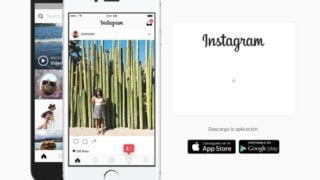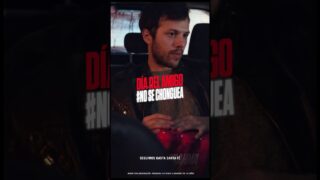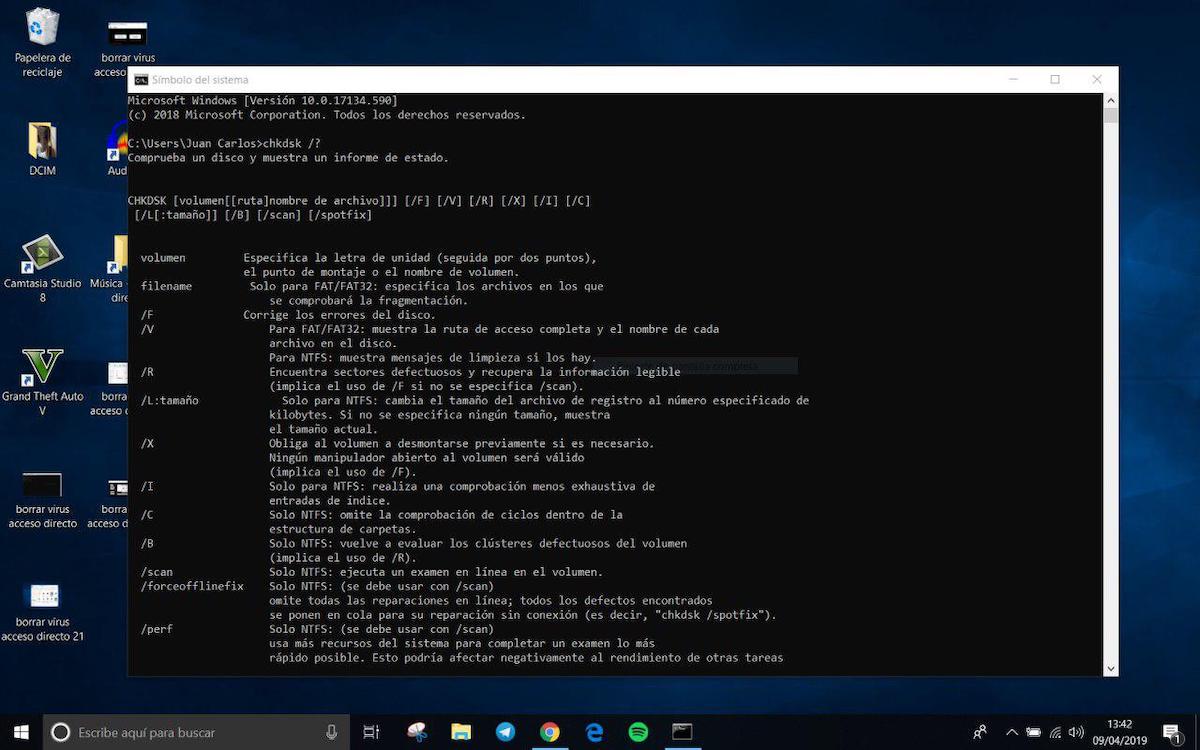
CHKDSK: guía completa de comandos y parámetros para reparar discos en Windows -OC
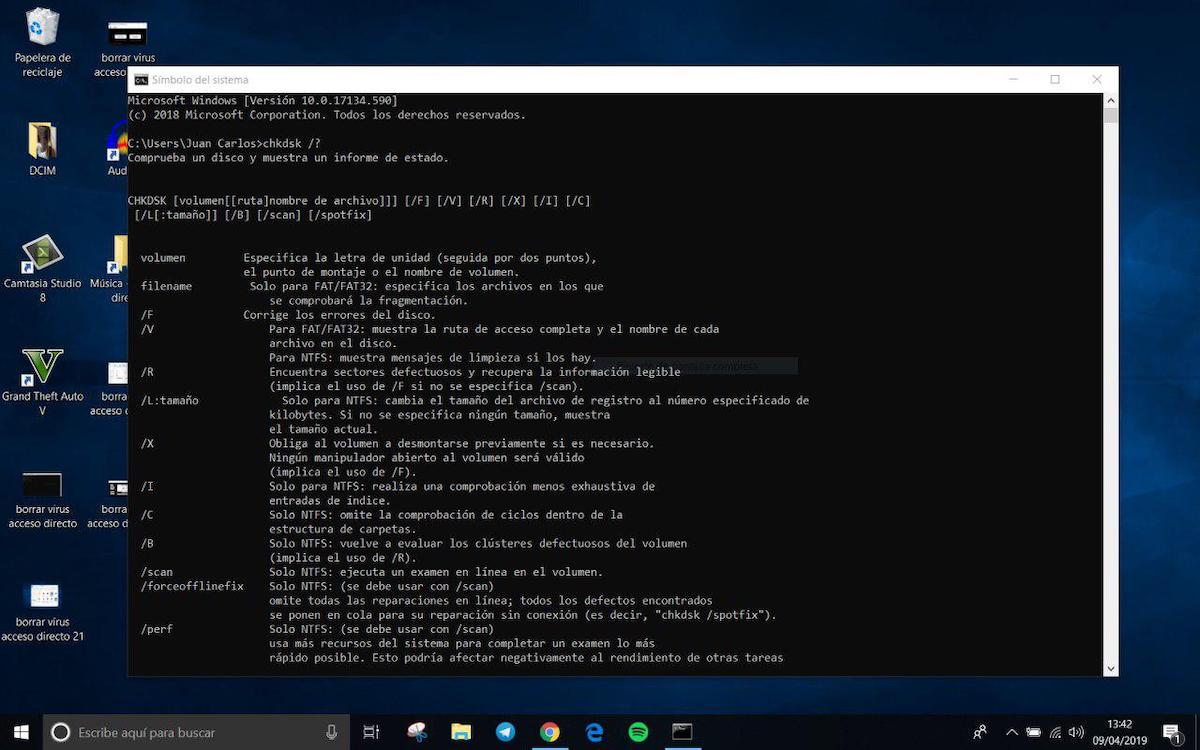
CHKDSK, también conocido como Check Disk, es una herramienta de Microsoft diseñada para analizar y reparar errores en discos duros y unidades de almacenamiento externas. Esta herramienta es accesible desde la línea de comandos (CMD) de Windows y es especialmente útil para solucionar problemas como discos lentos, unidades no reconocidas o errores en el sistema de archivos.
En esta guía, te explicaremos qué es CHKDSK, para qué sirve y cómo utilizar sus comandos y parámetros para reparar discos en Windows 10, 8 y 7.
¿Qué es CHKDSK y para qué sirve?
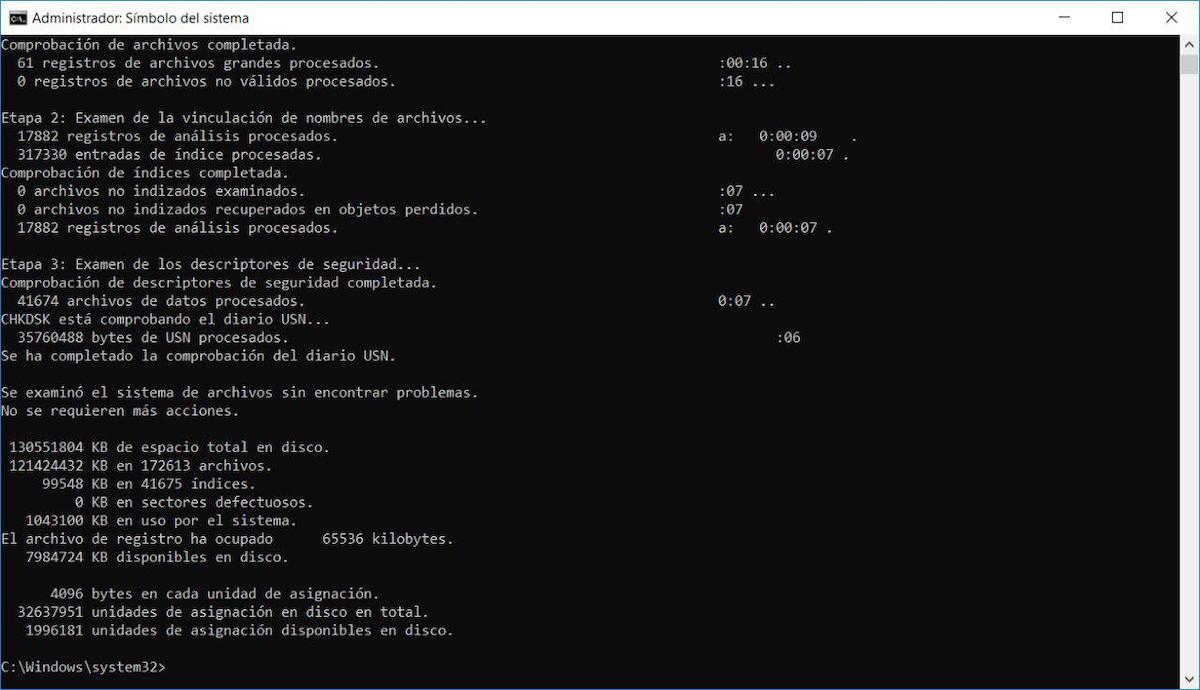
CHKDSK es un comando disponible en sistemas Windows y DOS que permite analizar y reparar errores lógicos en discos duros, unidades externas (como pendrives o tarjetas SD) y sistemas de archivos. Su principal función es:
Detectar errores en el sistema de archivos.
Reparar sectores dañados en discos duros.
Recuperar información de unidades corruptas.
Es compatible con sistemas de archivos como NTFS, FAT, FAT32 y exFAT, lo que lo convierte en una herramienta versátil para solucionar problemas de almacenamiento.
Lista de Comandos y Parámetros de CHKDSK para Windows
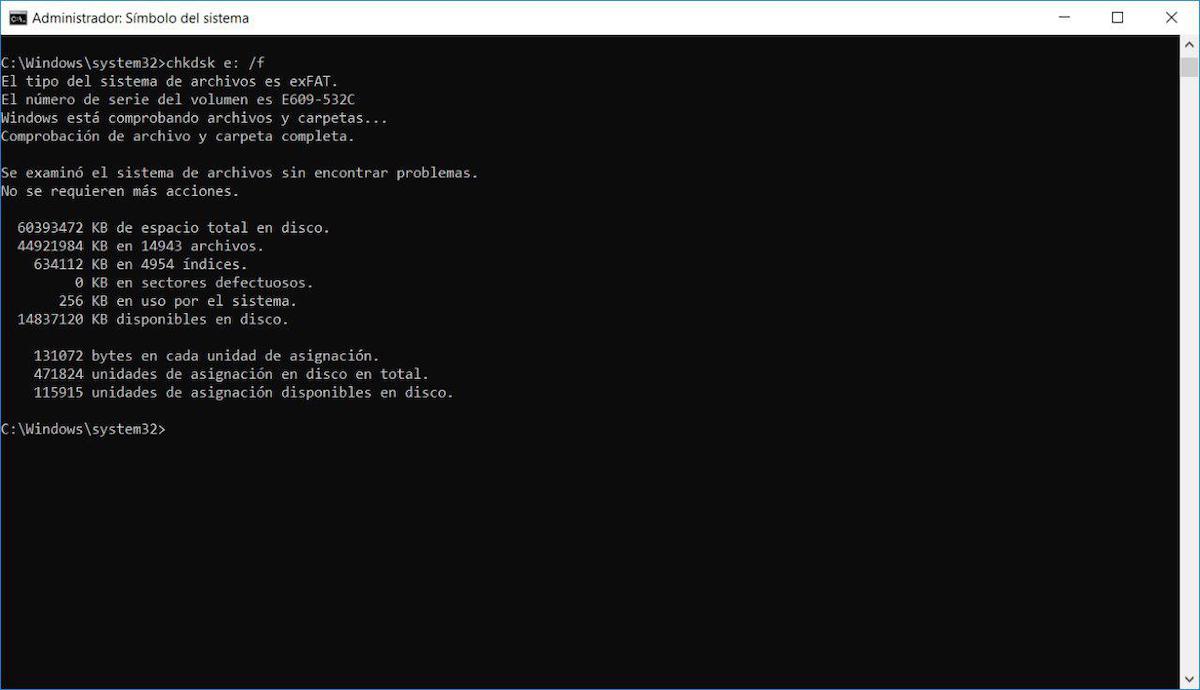
Para usar CHKDSK, debes abrir la CMD con privilegios de administrador y combinar el comando principal con los siguientes parámetros:
1. chkdsk /?
Muestra la lista completa de comandos y parámetros disponibles. No realiza ninguna acción adicional.
2. chkdsk /scan
Escanea todas las unidades de disco con formato NTFS y verifica si necesitan reparación.
3. chkdsk /offlinescanandfix
Realiza un análisis sin conexión a Internet y repara errores. Debe usarse junto con /scan.
4. chkdsk /perf
Acelera el análisis utilizando más recursos del sistema. Ideal para equipos con buen rendimiento.
5. chkdsk /freeorphanedchains
Libera cadenas de clúster huérfanas en discos FAT, FAT32 y exFAT.
6. chkdsk /markclean
Marca un volumen como «limpio» si no se detectan errores. Solo funciona con discos FAT, FAT32 y exFAT.
7. chkdsk /spotfix
Desmonta el volumen para reparar errores específicos.
8. chkdsk /sdccleanup
Elimina datos no utilizados recopilados durante el análisis. Requiere el parámetro /F.
9. chkdsk /F
Corrige errores encontrados en el disco duro o unidad externa.
10. chkdsk /V
Muestra la ruta completa de los archivos en discos FAT/FAT32 o mensajes de limpieza en NTFS.
11. chkdsk /L (o L:tama ño)
Cambia el tamaño del archivo de registro en discos NTFS. Si no se especifica un tamaño, muestra el tamaño actual.
12. chkdsk /X
Desmonta el volumen forzosamente para realizar reparaciones. Requiere el parámetro /F.
13. chkdsk /R
Recupera información de sectores defectuosos.
14. chkdsk /I
Realiza una comprobación menos exhaustiva de las entradas de índice.
15. chkdsk /C
Omite la verificación de ciclos en la estructura de carpetas (solo para NTFS).
16. chkdsk /B
Reevalúa clústeres incorrectos para su reparación. Requiere el parámetro /R.
Cómo Combinar Comandos de CHKDSK
Para usar CHKDSK correctamente, sigue este orden:
chkdsk [Volumen] [/Parámetro] [/Parámetro
Ejemplos de Combinaciones:
Reparar errores en el disco C:
chkdsk C: /f
Reparar errores y recuperar sectores dañados:
chkdsk C: /f /r
Desmontar el volumen y mostrar detalles:
chkdsk C: /f /r /x /v
Cambiar el tamaño del archivo de registro:
chkdsk C: /l:50000
Posibles Mensajes de Error de CHKDSK
Al ejecutar CHKDSK, es posible que encuentres los siguientes errores: 1. "CHKDSK no puede ejecutarse porque el volumen está en uso" Solución: Presiona S para programar el análisis al reiniciar el sistema. 2. "CHKDSK no se puede ejecutar porque otro proceso ya está usando el volumen" Solución: Reinicia el equipo y vuelve a ejecutar el comando. Conclusión CHKDSK es una herramienta esencial para mantener la salud de tus discos duros y unidades de almacenamiento. Con esta guía, ya sabes cómo usar sus comandos y parámetros para detectar y reparar errores en Windows. ¡No dudes en aplicarlos la próxima vez que tengas problemas con tu disco! ¿Necesitas más ayuda? Si tienes dudas sobre cómo usar CHKDSK o necesitas solucionar un problema específico, déjanos un comentario y te ayudaremos.

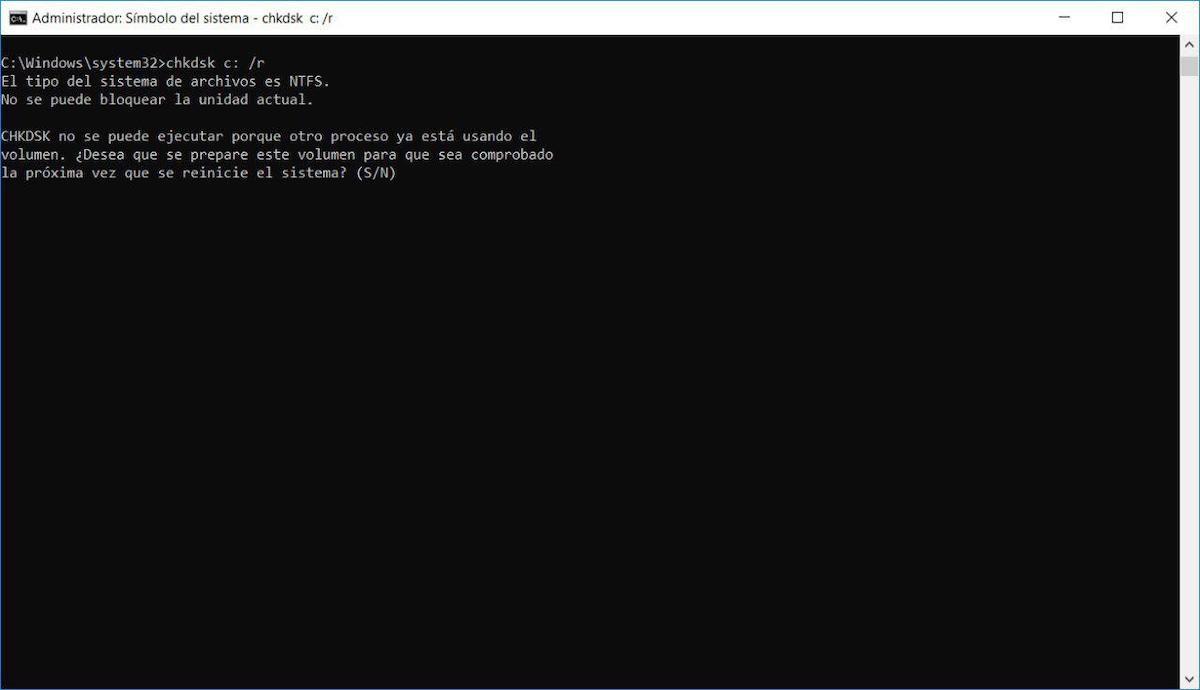 Al ejecutar CHKDSK, es posible que encuentres los siguientes errores:
1. "CHKDSK no puede ejecutarse porque el volumen está en uso"
Solución: Presiona S para programar el análisis al reiniciar el sistema.
2. "CHKDSK no se puede ejecutar porque otro proceso ya está usando el volumen"
Solución: Reinicia el equipo y vuelve a ejecutar el comando.
Conclusión
CHKDSK es una herramienta esencial para mantener la salud de tus discos duros y unidades de almacenamiento. Con esta guía, ya sabes cómo usar sus comandos y parámetros para detectar y reparar errores en Windows. ¡No dudes en aplicarlos la próxima vez que tengas problemas con tu disco!
¿Necesitas más ayuda?
Si tienes dudas sobre cómo usar CHKDSK o necesitas solucionar un problema específico, déjanos un comentario y te ayudaremos.
Al ejecutar CHKDSK, es posible que encuentres los siguientes errores:
1. "CHKDSK no puede ejecutarse porque el volumen está en uso"
Solución: Presiona S para programar el análisis al reiniciar el sistema.
2. "CHKDSK no se puede ejecutar porque otro proceso ya está usando el volumen"
Solución: Reinicia el equipo y vuelve a ejecutar el comando.
Conclusión
CHKDSK es una herramienta esencial para mantener la salud de tus discos duros y unidades de almacenamiento. Con esta guía, ya sabes cómo usar sus comandos y parámetros para detectar y reparar errores en Windows. ¡No dudes en aplicarlos la próxima vez que tengas problemas con tu disco!
¿Necesitas más ayuda?
Si tienes dudas sobre cómo usar CHKDSK o necesitas solucionar un problema específico, déjanos un comentario y te ayudaremos.